华为EMUI11底部小白条怎么设置_华为EMUI11底部小白条设置教程
遇到华为手机EMUI11底部小白条使用不便的问题了吗?php小编鱼仔这就为大家带来EMUI11底部小白条的设置方法介绍,以下内容将详细解析小白条的设置教程,帮助大家轻松解决使用困扰。
1、打开手机设置,找到【系统和更新】,并点击打开。
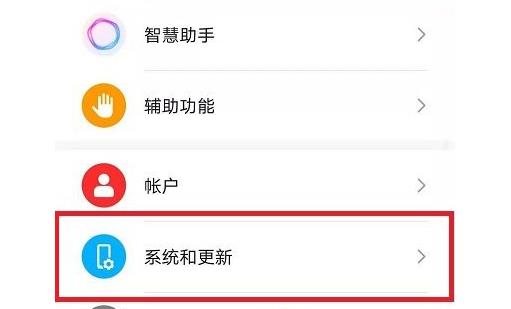
2、进入系统和更新界面后,点击【系统导航方式】,进入系统导航方式设置界面。
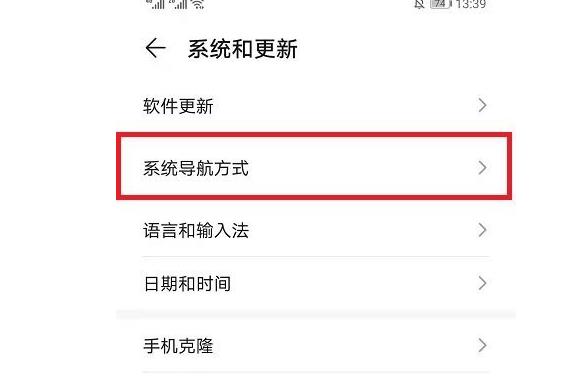
3、在系统导航方式中,点击下方的【更多】进入选择。
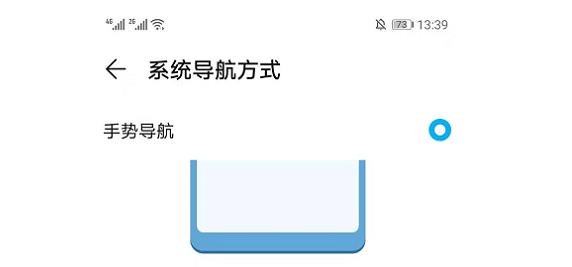
4、在手势导航界面,点击下方【显示提示条】右边的按钮,蓝色为打开,灰色为关闭。
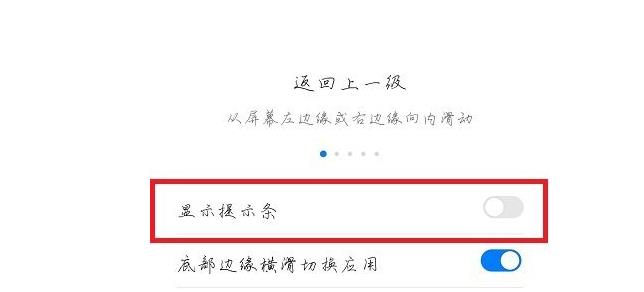
以上是华为EMUI11底部小白条怎么设置_华为EMUI11底部小白条设置教程的详细内容。更多信息请关注PHP中文网其他相关文章!

热AI工具

Undresser.AI Undress
人工智能驱动的应用程序,用于创建逼真的裸体照片

AI Clothes Remover
用于从照片中去除衣服的在线人工智能工具。

Undress AI Tool
免费脱衣服图片

Clothoff.io
AI脱衣机

Video Face Swap
使用我们完全免费的人工智能换脸工具轻松在任何视频中换脸!

热门文章

热工具

记事本++7.3.1
好用且免费的代码编辑器

SublimeText3汉化版
中文版,非常好用

禅工作室 13.0.1
功能强大的PHP集成开发环境

Dreamweaver CS6
视觉化网页开发工具

SublimeText3 Mac版
神级代码编辑软件(SublimeText3)
 新的卵石手表是我一直在等待的极简主义智能手表
Mar 28, 2025 am 02:39 AM
新的卵石手表是我一直在等待的极简主义智能手表
Mar 28, 2025 am 02:39 AM
鹅卵石智能手表:极简主义的梦想? 存在许多原因来欣赏鹅卵石智能手表。 对于极简手机用户,这些电子纸表似乎是完美的手腕伴侣。 功能丰富,却无弹 原始的卵石发射在
 6个最佳双子座功能可以在您的Google Pixel上尝试9
Apr 15, 2025 am 01:09 AM
6个最佳双子座功能可以在您的Google Pixel上尝试9
Apr 15, 2025 am 01:09 AM
在您的Google Pixel 9上解锁AI的功能:基本功能指南 Google Pixel 9用户享受一套强大的AI驱动功能。 本指南重点介绍了几个,从照片增强到实时翻译。让我们探索您的
 如果您的像素警报er aent' t over,那么您并不孤单
Mar 28, 2025 am 03:02 AM
如果您的像素警报er aent' t over,那么您并不孤单
Mar 28, 2025 am 03:02 AM
Google像素闹钟时钟故障:广泛的问题? 最近的报告表明,影响Google像素手机的一个重大问题:他们的闹钟正在失败。 Reddit用户(Pixel 9及以上模型的所有者)正在报告警报不明显
 三星的大型Android 15更新终于推出
Apr 09, 2025 am 01:04 AM
三星的大型Android 15更新终于推出
Apr 09, 2025 am 01:04 AM
三星One UI 7更新正式启动!Galaxy S24系列率先尝鲜,Z Fold 6和Flip 6紧随其后。此次更新带来重大界面改版、全新操控体验以及更多Galaxy AI功能。官方更新时间表显示,Galaxy S23系列和Tab S10将于4月份获得更新,其他设备更新将持续到6月份。 经历了漫长的等待后,三星终于开始正式推送基于Android 15的One UI 7更新,Galaxy S24系列成为首批受益机型。虽然这令人振奋,并且如期在4月7日开始推送,但并非所有消息都令人满意。 经过数月的
 在Target的Google Pixel 9 Pro XL上节省$ 350
Apr 04, 2025 am 12:20 AM
在Target的Google Pixel 9 Pro XL上节省$ 350
Apr 04, 2025 am 12:20 AM
Google Pixel 9 Pro XL 超值优惠! 原价$1099,现价仅需$749,节省$350!Google Pixel 9 Pro XL 配备6.8英寸超高清Super Actua显示屏,搭载强大的Tensor G4处理器和16GB运行内存,带来顶级的AI性能和先进的摄影体验。它拥有Google最先进的相机系统,包括专业级三摄后置摄像头和4200万像素前置摄像头,所有这些都融入时尚的设计中。 Target独家优惠:Google Pixel 9 Pro和Pixel 9 Pro XL在Ta
 三星的一个UI 7改变了我对默认Android启动器的感觉
Apr 08, 2025 am 12:59 AM
三星的一个UI 7改变了我对默认Android启动器的感觉
Apr 08, 2025 am 12:59 AM
我一直在Android手机上使用替代发射器。 但是三星的一个UI 7,现在正在向Galaxy设备推出,是我真正喜欢的第一个UI。 Android的可自定义主屏幕一直是关键吸引力,但是一个UI 7的注意
 我每天使用Google Keep,这5个功能值得更多关注
Apr 08, 2025 am 03:07 AM
我每天使用Google Keep,这5个功能值得更多关注
Apr 08, 2025 am 03:07 AM
Google Keep:超越基本知识 - 您应该使用的隐藏功能 我已经探索了无数的生产力应用程序,遇到了一些过于复杂的应用程序,有些太简单了,许多人没有引起共鸣。 但是Google保留?这是我的首选。它的简单
 Anker的令人惊叹的Soundcore Aerofit耳塞今天只有50美元
Apr 11, 2025 am 03:04 AM
Anker的令人惊叹的Soundcore Aerofit耳塞今天只有50美元
Apr 11, 2025 am 03:04 AM
Anker Soundcore AeroFit 开放式耳机史低价!仅售$50! Anker Soundcore AeroFit 耳机采用开放式设计,即使在运动时也能提供出色的音乐体验,其IPX7防水等级和稳固的耳柄设计,能确保耳机在运动中牢固佩戴。 亚马逊现价$50!对于许多人来说,带有硅胶/泡沫耳塞的耳机根本无法使用,这可能是由于耳形或个人喜好问题造成的——即使您不会因佩戴耳机而感到烦恼,您也永远不会忘记它们的的存在。开放式耳机则更为舒适,而现在,Anker 出色的 Soundcore Ae






